Για διαφορετικές εργασίες διάταξης απαιτούνται επίσης διαφορετικά περιβάλλοντα εργασίας με τους πιο συχνά χρησιμοποιούμενους πίνακες ελέγχου και εντολές μενού. Για την κάλυψη αυτής της ανάγκης, το InDesign διαθέτει ήδη μια σειρά προκαθορισμένων χώρων εργασίας.
Υπάρχει ένα βασικό περιβάλλον με μόνο τα βασικά, ένα εκτεταμένο περιβάλλον με μια μπάρα που περιέχει τους πιο σημαντικούς πίνακες ελέγχου, ένα περιβάλλον τυπογραφίας που παρέχει όλα τα σημαντικά εργαλεία για την εργασία με κείμενο και ένα που έχει βελτιστοποιηθεί για το σχεδιασμό διαδραστικών εγγράφων σε οθόνη.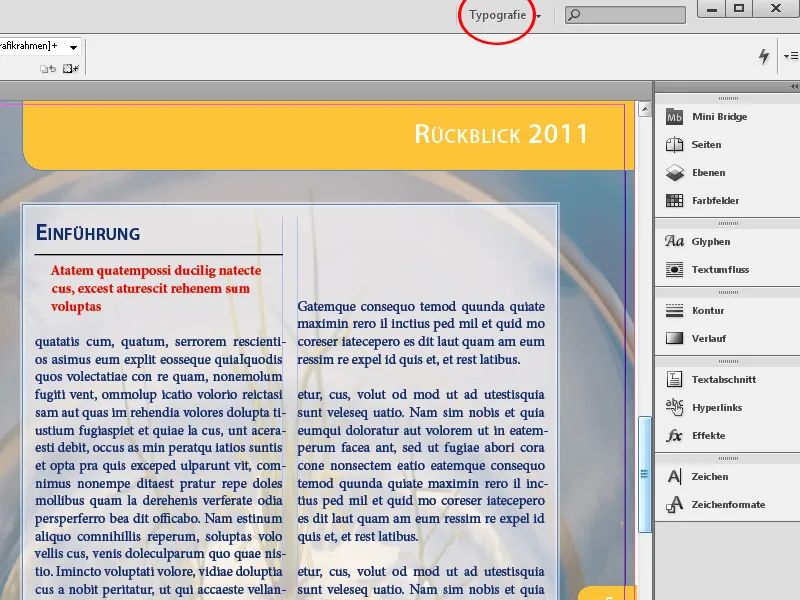
Παρ' όλα αυτά, όταν εργάζεστε σε ένα από τα παρεχόμενα περιβάλλοντα εργασίας, συχνά θα χρειαστείτε πρόσθετους πίνακες ελέγχου ή θα συνειδητοποιήσετε ότι οι άλλοι απλώς σπαταλούν πολύτιμο χώρο και δυσκολεύουν την εποπτεία, επειδή δεν χρησιμοποιούνται σχεδόν ποτέ.
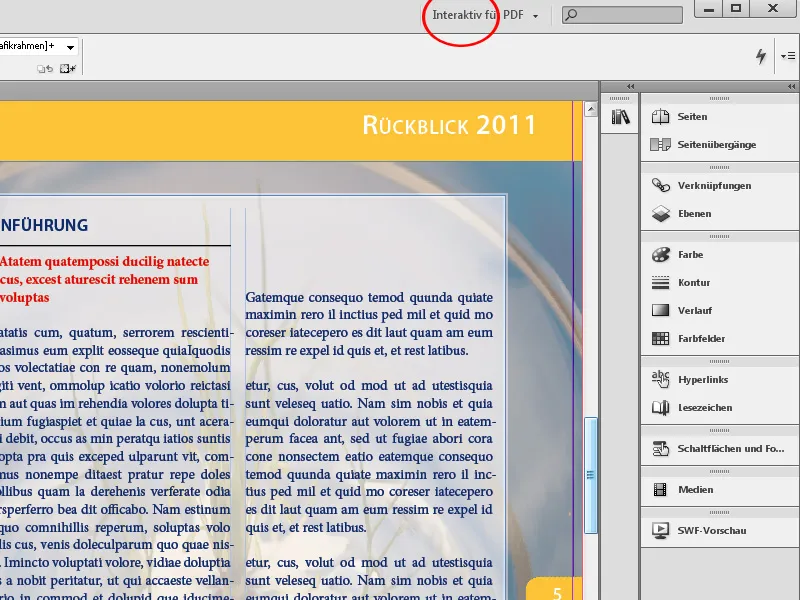
Για το λόγο αυτό, οι προβολές μπορούν να προσαρμόζονται ελεύθερα και επίσης να αποθηκεύονται, ώστε να μπορείτε να ανακαλέσετε ξανά την ακριβή διάταξη και δομή σας, αν χρειαστεί.
Ένα καλό σημείο εκκίνησης για αυτό είναι ο χώρος εργασίας για προχωρημένους. Κάντε κλικ στο μικρό βέλος πάνω δεξιά στη γραμμή μενού δίπλα στο όνομα του τρέχοντος χώρου εργασίας και επιλέξτε αυτόν που θέλετε.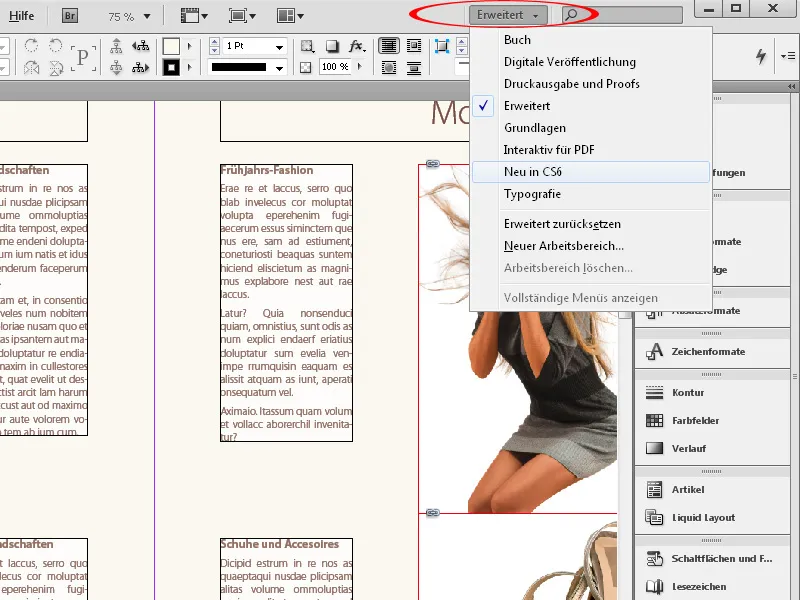
Το InDesign θα οργανώσει αμέσως μια αντίστοιχη μπάρα με πίνακες ελέγχου στη δεξιά πλευρά της οθόνης. Αν δεν χρειάζεστε ορισμένα από αυτά, απλά σύρετέ τα προς τα αριστερά κρατώντας πατημένο το κουμπί του ποντικιού για να τα αφαιρέσετε από τη γραμμή. Στη συνέχεια, μπορείτε να κλείσετε τον πίνακα ελέγχου κάνοντας κλικ στον μικρό σταυρό κλεισίματος ή να τον μετακινήσετε σε άλλη θέση, π.χ. σε μια δεύτερη οθόνη.
Για να προσθέσετε άλλους πίνακες ελέγχου στο δικό σας χώρο εργασίας, απλά ανοίξτε τους μέσω του μενού Παράθυρο. Κρατήστε πατημένο το κουμπί του ποντικιού και σύρετέ τους στη γραμμή πίνακα ελέγχου στη δεξιά πλευρά της οθόνης, όπου αγκιστρώνονται στους άλλους πίνακες ελέγχου, ή μετακινήστε τους στη θέση που προτιμάτε.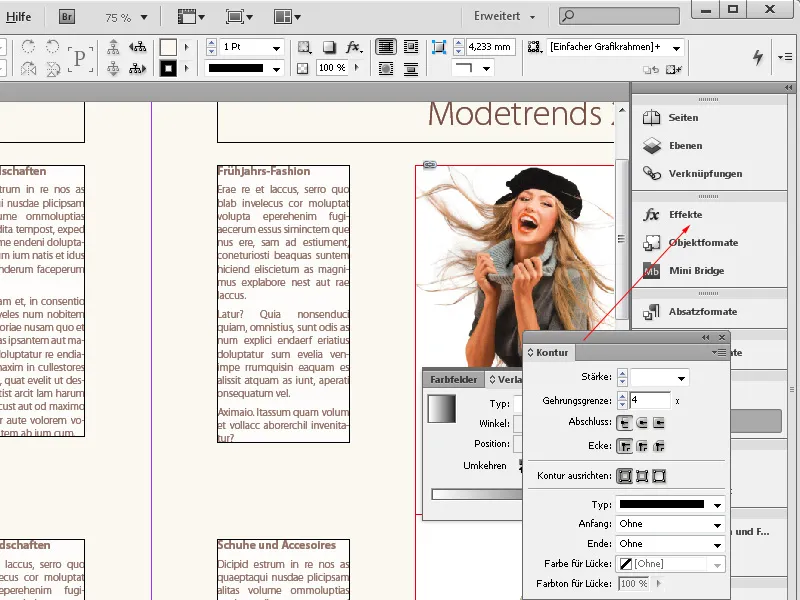
Παρόμοια με τους πίνακες ελέγχου, τα μενού μπορούν επίσης να προσαρμοστούν ώστε να ταιριάζουν στο δικό σας στυλ εργασίας.
Καθώς δεν χρειάζεστε ποτέ ορισμένα στοιχεία μενού όταν εργάζεστε με ορισμένες περιοχές εργασιών και η αφθονία της τυπικής προβολής τείνει να δυσχεραίνει την επισκόπηση, μπορείτε απλώς να τα αποκρύψετε μόνιμα και στη συνέχεια να τα αποθηκεύσετε όλα, ώστε να μπορείτε να επανενεργοποιήσετε αυτή τη ρύθμιση ανά πάσα στιγμή, αν χρειαστεί.
Μπορείτε να κάνετε τις ρυθμίσεις για αυτό στο μενού Επεξεργασία>Μενού.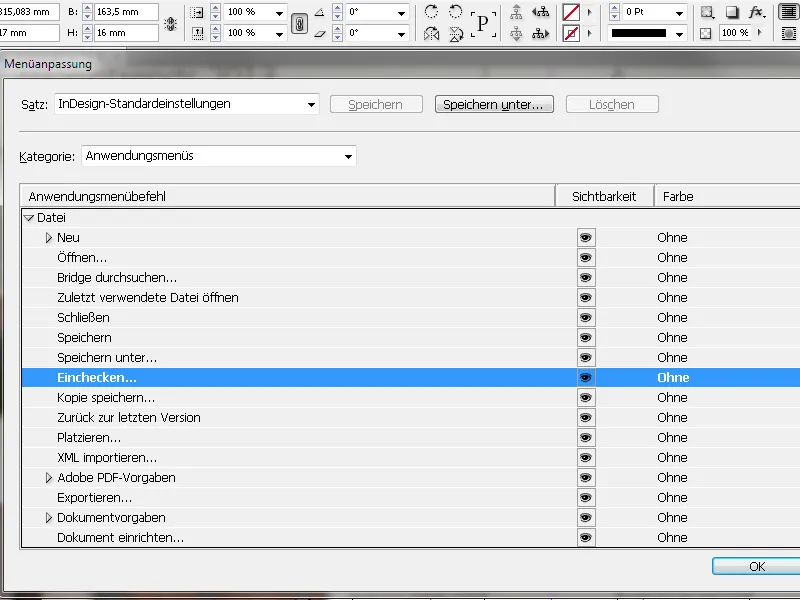
Εδώ μπορείτε να αποκρύψετε τα στοιχεία του μενού που δεν χρειάζεστε, κάνοντας κλικ στο πλαίσιο ελέγχου στη στήλη Ορατότητας και αποεπιλέγοντάς τα.
Για να κάνετε πιο ορατά άλλα, συχνά χρησιμοποιούμενα στοιχεία μενού, μπορείτε να τα επισημάνετε με χρωματιστό φόντο. Για να το κάνετε αυτό, κάντε κλικ στη στήλη Χρώμα και στη συνέχεια στο μικρό πτυσσόμενο βέλος. Τώρα θα εμφανιστεί μια λίστα με πιθανά χρώματα, από την οποία μπορείτε να επιλέξετε ένα.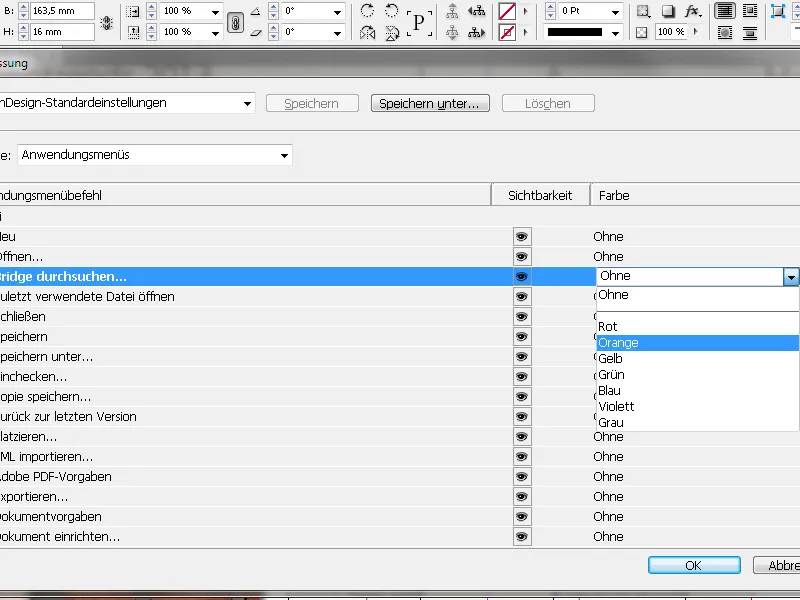
Αν ανοίξετε τώρα ένα μενού, θα βρείτε το νέο σας σχέδιο.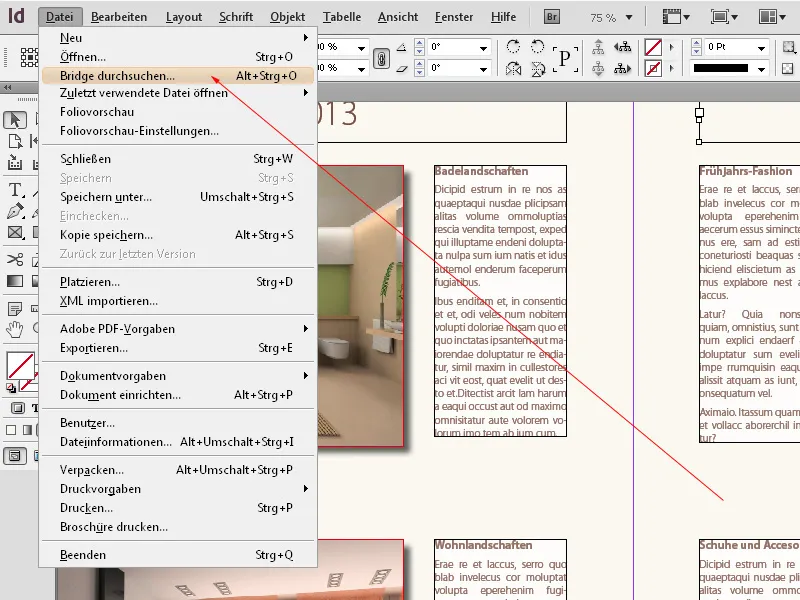
Θέλετε τώρα να αποθηκεύσετε μόνιμα αυτό το περιβάλλον εργασίας, ώστε να μπορείτε να το ξανακαλέσετε την επόμενη φορά ή αφού αλλάξετε εν τω μεταξύ τη διάταξη. Για να το κάνετε αυτό, κάντε κλικ στο μενού Παράθυρο>Χώρος εργασίας και επιλέξτε την καταχώριση Νέος χώρος εργασίας.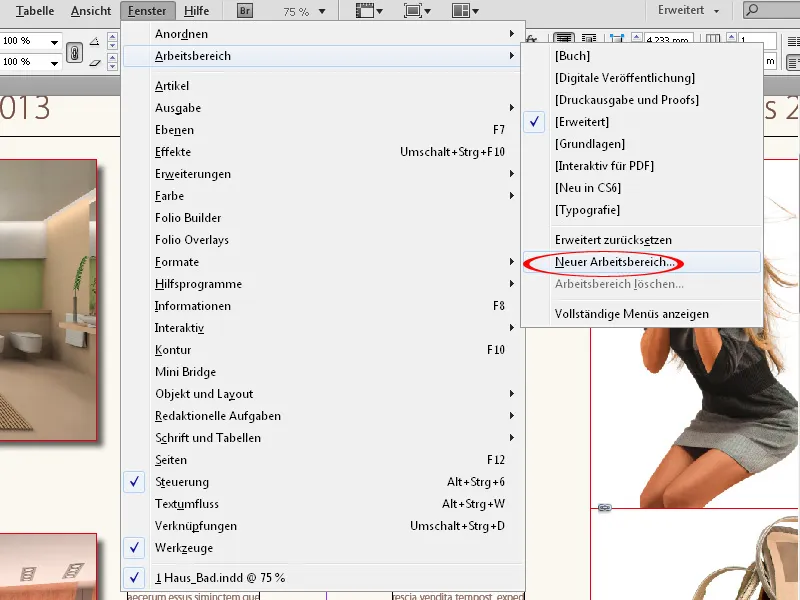
Εισάγετε ένα όνομα που να έχει νόημα για εσάς. Στη συνέχεια, μπορείτε να αποφασίσετε αν τόσο η νέα σειρά των πινάκων ελέγχου και η θέση τους στην οθόνη όσο και τα μενού που μόλις προσαρμόσατε ή μόνο ένα από αυτά θα πρέπει να αποθηκευτούν υπό το όνομα του νέου χώρου εργασίας.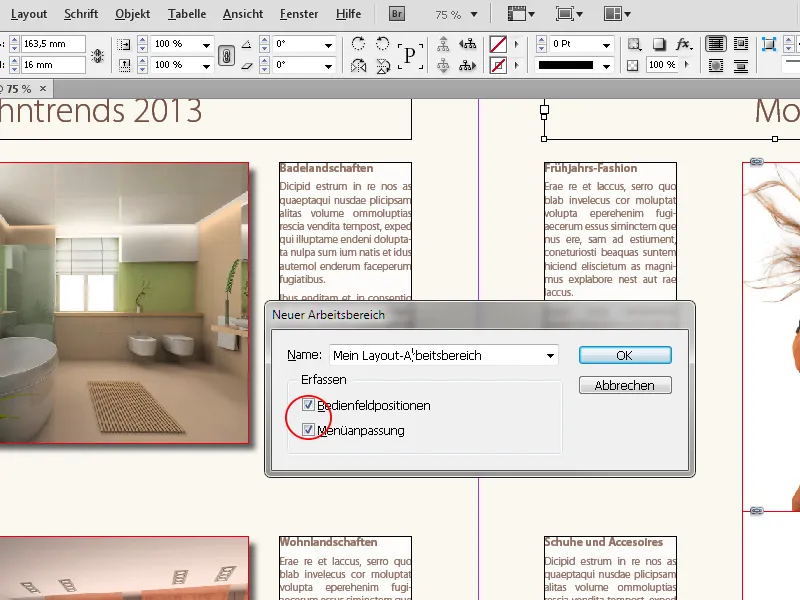
Αφού πατήσετε OK, θα το βρείτε στο αναπτυσσόμενο μενού στην επάνω δεξιά πλευρά της γραμμής μενού.


